Etapas para criar numeração de página com formatos diferentes
um. Divida o documento em seções
Section Break é um recurso que permite separar documentos em seções. Cada seção pode ter um formato de paginação diferente. Com quebras de seção, você pode definir elementos do documento, como numeração de página, orientação e margens, separadamente para cada seção. Isso é especialmente útil se você quiser usar formatos de numeração diferentes, como algarismos romanos para sumário e numerais regulares para o conteúdo do documento.
Aqui estão as etapas para separar documentos usando quebras de seção:
1. Clique na guia Layout
Abra o documento e coloque o cursor onde deseja iniciar uma nova seção.
2. Selecione a opção Breaks > Next Page
- Clique na guia Layout no menu superior.
- Encontre a opção Breaks e clique no menu suspenso.
- Selecione Next Page na categoria Section Breaks. Isso criará uma nova seção que começa na próxima página.
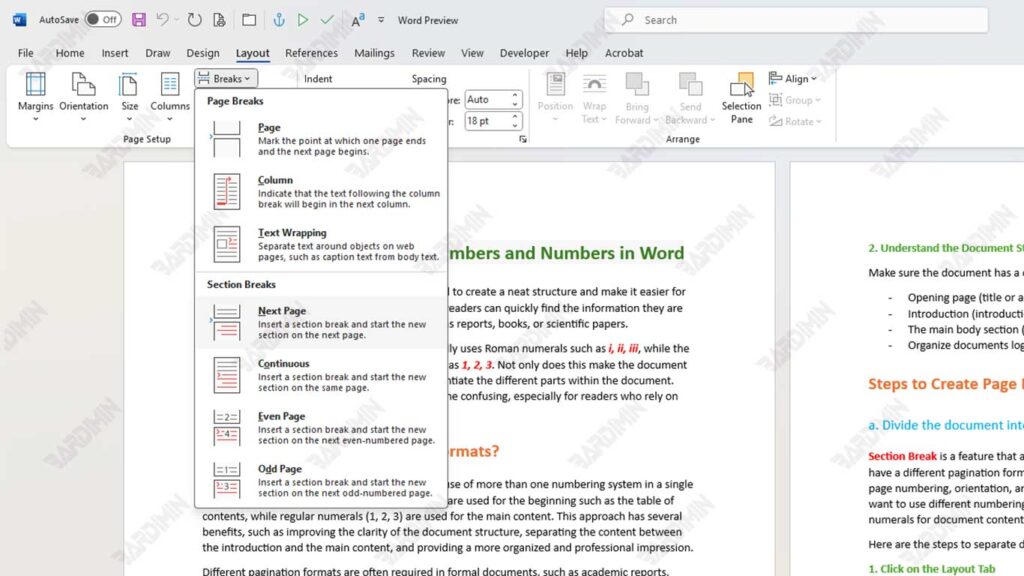
b. Numeração da primeira parte com algarismos romanos
Depois de dividir o documento em várias partes usando Section Break, o próximo passo é fornecer o número da página na primeira parte usando o formato Roman Numerals (i, ii, iii). Esse formato é frequentemente usado para um índice, uma introdução ou qualquer outra seção introdutória. Aqui estão os passos:
1. Abra o rodapé
Passe o mouse sobre a primeira página da seção que deseja numerar (por exemplo, um sumário).
Double-click na área de rodapé na parte inferior da página. Isso abrirá a barra de ferramentas do rodapé.
2. Defina os números das páginas
- Clique na guia Insert no menu superior.
- Selecione a opção Page Number.
- Em seguida, selecione Format Page Numbers no menu que aparece.
3. Escolha o formato de número romano
- Na janela que aparece, procure a opção Number format.
- Selecione o formato de numeral romano (i, ii, iii) na lista.
- Na seção Start at, selecione o número i para iniciar a numeração a partir dos primeiros algarismos romanos.
- Clique no botão OK para salvar as configurações.
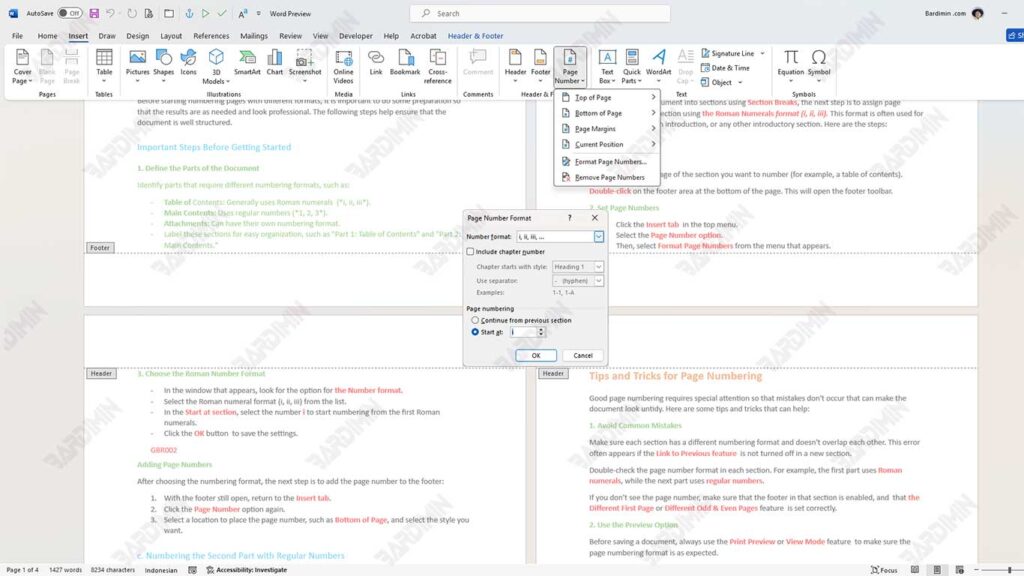
Adicionando números de página
Depois de escolher o formato de numeração, o próximo passo é adicionar o número da página ao rodapé:
- Com o rodapé ainda aberto, retorne à guia Insert.
- Clique na opção Page Number novamente.
- Selecione um local para colocar os números de página, como o Bottom of Page, e selecione o estilo desejado.
c. Numeração da segunda parte com números regulares
Para numerar a segunda parte do documento com números regulares (1, 2, 3), certifique-se de que a numeração de páginas nesta seção seja separada da seção anterior. Aqui estão os passos:
1. Desligue o recurso Link to Previous
- Coloque o cursor no rodapé da primeira página da segunda parte do documento.
- Double-click na área do rodapé para abrir a barra de ferramentas do rodapé.
- Procure a opção Link to Previous e clique nela para desativá-la. Isso desconectará a segunda e a primeira seções, para que você possa definir a paginação separadamente.
2. Selecione Formato de número 1, 2, 3 e Iniciar a partir de 1:
Depois de desativar o Link to Previous, permaneça na barra de ferramentas do rodapé.
- Clique na guia Insert no menu superior.
- Selecione a opção Page Number e clique em Format Page Numbers.
- Na janela exibida, selecione o formato de número regular (1, 2, 3) na lista de Number format.
- Na seção Start at, selecione o número 1 para que a numeração comece a partir de um.
- Clique no botão OK para salvar as configurações.
Adicionando números de página
Depois de escolher o formato de numeração, o próximo passo é adicionar o número da página ao rodapé:
- Com o rodapé ainda aberto, retorne à guia Insert.
- Clique na opção Page Number novamente.
- Selecione um local para o posicionamento do número da página, como o Bottom of Page, e selecione o estilo de exibição desejado.

